آیا میخواهید که خاطرات روزهای گذشته را زنده کرده و بازیهای قدیمی را بر روی کامپیوتر خود، نصب کنید؟ شوربختانه همانطور که میدانید، این کار چندان هم آسان نیست. در ادامه به آموزش اجرای بازی های قدیمی بر روی ویندوز 10 میپردازیم.
چرا بازیهای قدیمی بر روی ویندوز 10 اجرا نمیشوند؟
سیستمعاملها در طول زمان، بهطرز چشمگیری تغییر کردهاند. طبیعتا دیگر نرمافزارها و سختافزارهای قدیمی نیز توسط کامپیوترهای جدید، مورد استفاده قرار نمیگیرند. همانطور که سختافزارهای قدرتمندتر و نرمافزارهای جدیدتر، سیستمعاملهایی پیچیدهتر نیاز دارند، در این بین، اپلیکیشنهای قدیمی نیز از یادها رفتهاند. بهعنوان مثال، معماری 64 بیتی سیستمعاملهایی همانند ویندوز 10، از معماری 16 بیتی موجود در ویندوز 95/98، پشتیبانی نمیکنند. در نهایت این قضیه بدین معنا است که شما نمیتوانید بازیهای قدیمی را بهآسانی ویندوز 95، بر روی ویندوز 10 خود اجرا کنید. به همین دلیل باید جهت اجرای بازیهای قدیمی بر روی سیستمهای جدید، ترفندهایی را به کار بگیرید.

نکته: هر بازی نیازمندیهای مختص به خود را دارد. بنابراین شاید ترفندهای زیر، برای همه بازیها کارساز نباشند.
راهکارهای اجرای بازی های قدیمی بر روی ویندوز 10
1. Run as Administrator
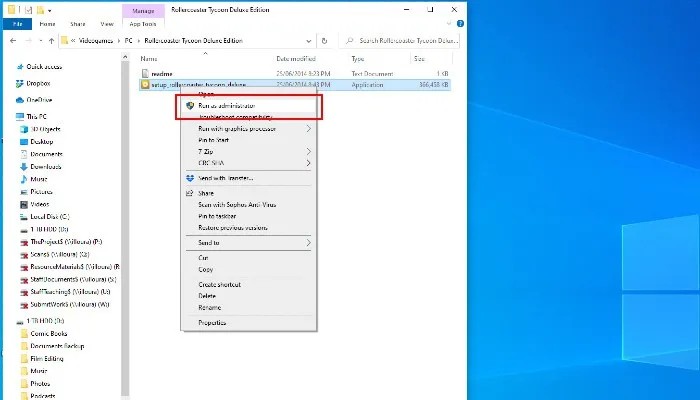
سیستمعاملهای مدرن همانند ویندوز 10، قابلیتهای امنیتی گوناگونی دارند که در سیستمعاملهای قدیمیتر، موجود نیستند. یکی از تبعات جانبی این ویژگیهای امنیتی این است که اجازه نمیدهند بازیهای قدیمی خود را اجرا کنید. بهعنوان نمونه، UAC یا همان User Account Control، به کاهش آثار مخرب ناشی از یک بدافزار، کمک میکند. این کار از طریق جلوگیری از نصب فایلها از منابع ناشناس و یا تأیید نشده، صورت میگیرد. شوربختانه این قضیه از نصب شده بازیهای قدیمی شما بر روی سیستمعاملهای جدیدتر نیز جلوگیری میکند. این موضوع بدین دلیل است که از اجرای فایلهای اجرایی بازیها (EXE.)، جلوگیری میشود.
جهت رفع این مشکل باید فایل اجرایی موردنظر را با دسترسی Administrator اجرا کنید. جهت انجام این کار باید بر روی فایل exe. بازی خود کلیک-راست کرده و سپس در منوی ظاهر شده، گزینه “Run as Administrator” را انتخاب کنید. اگر کمی خوششانس باشید، آنگاه بازی شما نیز اجرا خواهد شد. این یکی از راهکارهای ساده در این زمینه است. هر چند که هر بار بخواهید بازی خود را اجرا کنید، آنگاه باید همین فرایند را نیز مجددا تکرار کنید.
این مطلب را نیز بخوانید: چگونه ویندوز 10 خود را جهت اجرای بازیها، بهینه کنیم؟
2. Compatibility Mode
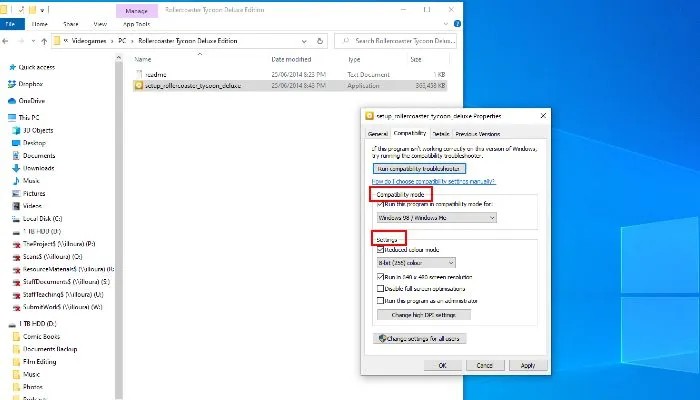
نسخههای جدیدتر ویندوز، قابلیتی دارند که با استفاده از آن کاربران میتوانند نسخههای قدیمیتر را در داخل نسخههای جدیدتر، شبیهسازی کنند. این ویژگی، Compatibility Mode نام دارد. اگر بخواهید که بازی موردنظر را به دفعات زیادی اجرا کنید، آنگاه شاید روش بالا چندان کارآمد نباشد. در عوض میتوانید با استفاده از Compatibility Mode، به ویندوز بگویید که هر بار، بازی شما را چگونه اجرا کند.
جهت شروع باید فایل exe. بازی موردنظر را پیدا کرده و سپس بر روی آن، کلیک-راست کنید. در منوی ظاهر شده بر روی “Properties” کلیک کنید. در ادامه پنجرهای جدید در مقابل شما ظاهر میشود که در بالای آن باید برگه “Compatibility” را انتخاب کنید.
در اینجا با دو گزینه مواجه خواهید شد. “Run compatibility troubleshooter” باعث میشود که ویندوز بهصورت خودکار، دلیل اجرا نشدن بازی را بررسی کند. پس از اتمام این فرایند، احتمالا بتوانید بازی موردنظر را اجرا کنید.
البته میتوانید از روش دستی نیز استفاده کنید. در زیر گزینه “Compatibility Mode”، میتوانید با استفاده از منوی کشویی موجود، نسخه ویندوزی را که بازی شما برای آن طراحی شده، انتخاب کنید. در زیر “Settings” نیز میتوانید وضوح صفحه را دستکاری کرده و همچنین به سیستمعامل بگویید که با پالت رنگی سطح پایینتری فعالیت کند. با استفاده از این گزینهها میتوانید گام بلندتری در راستای اجرای بازیهای قدیمی خود بردارید.
3. اجرای بازی های قدیمی بر روی ویندوز 10 با استفاده از شبیهساز
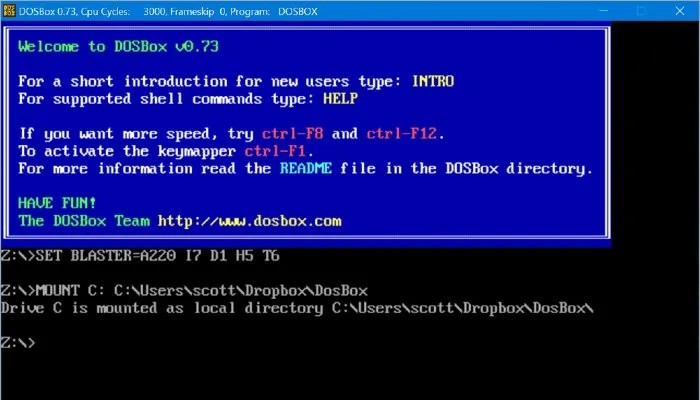
تا زمان عرضه ویندوز XP، سیستمعاملهای مایکروسافت بر مبنای MS-DOS توسعه مییافتند. طبیعتا بسیاری از بازیهایی هم که در این دوره انتشار یافتهاند، برای DOS نوشته شده بودند. شوربختانه نسخههای جدیدتر ویندوز دیگر بر DOS متکی نبوده و از آن پشتیبانی نمیکند. بنابراین اگر راهکار بالا نیز نتوانست منجر به اجرای بازی شما شود، آنگاه مجبور میشوید که از طریق سیستمعامل مدرن خود، DOS را شبیهسازی کنید.
یکی از محبوبترین شبیهسازهایی که به شما امکان اجرای بازیهای طراحی شده برای DOS را میدهد، DOSBox نام دارد. در وبسایت DOSBox میتوانید لیست بلند بالایی از بازیهای مورد پشتیبانی این شبیهساز را مشاهده کنید. بدین ترتیب پیش از نصب آن میتوانید از پشتیبانی از بازی موردنظر خود، اطیمنان حاصل کنید.
این مطلب را نیز بخوانید: چگونه مشکل اجرا نشدن بازیها در استیم را رفع کنیم؟
4. مبدلهای گرافیک سه بعدی
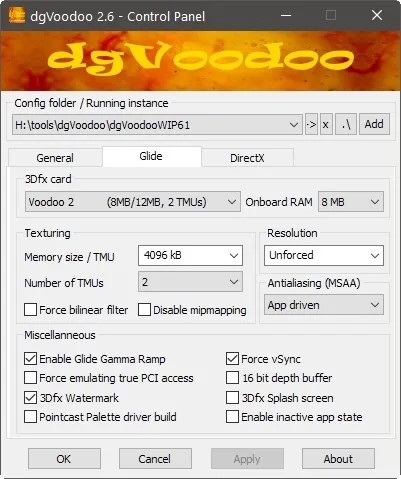
کارت گرافیکهای مدرن، از رابطهای DirectX ،OpenGL و یا Vulkan پشتیبانی میکنند. حال اگر شما بخواهید بازیهایی را اجرا کنید که بر مبنای رابطهای قدیمی برنامه نویسی اپلیکیشن همانند 3dfx و یا Glide توسعه یافتهاند، آنگاه میبینید که بازی موردنظر، اجرا نمیشود. دلیل این موضوع نیز این است که کارت گرافیک جدید شما از چنین رابطهایی پشتیبانی نمیکند.
در چنین مواردی باید از یکی از مبدلهای گرافیک سه بعدی استفاده کنید. این اپلیکیشنها، رابط Glide مورد استفاده بازیهای قدیمی را به DirectX و یا OpenGL تبدیل میکنند. بنابراین کارت گرافیک جدید شما میتواند عملکردها و درخواستهای بازی شما را درک کند.
اپلیکیشن nGlide یکی از محبوبترین راهکارهایی است که به شما امکان میدهد بازیهای قدیمی مبتنی بر Glide خود را بر روی ویندوز 10، اجرا کنید. فقط کافی است که این نرمافزار را نصب کرده تا یک لایه سازگار با Glide را بر روی ویندوز فعلی شما نصب شود. بدین ترتیب میتوانید بازیهای قدیمی همانند نسخه سه بعدی Diablo II را اجرا کنید.
5. ScummVM
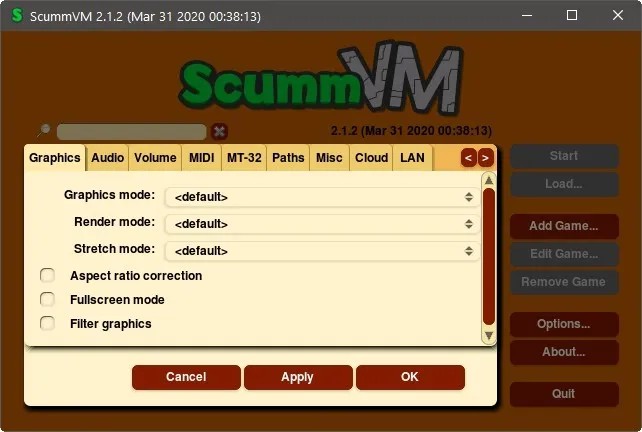
اگر میخواهید که بازیهای ماجراجویی قدیمی همانند آنهایی که توسط Sierra و یا LucasGames توسعه یافتهاند را بازی کنید، آنگاه تا زمانی که اپلیکیشنی همانند ScummVM وجود داشته باشد، دیگر لازم نیست که تنظیمات ویندوز را تغییر داده و یا از DosBox استفاده کنید.
ScummVM در ابتدا بهعنوان یک نسخه مدرن از SCUMM (سیستمی که LucasArts با استفاده از آن بسیاری از بازیهای ماجراجویی کلاسیک همانند The Secret Of Monkey Island و یا Full Throttle را ایجاد کرد) توسعه داده شد. در ادامه این اپلیکیشن از بازیهای کلاسیک Sierra و همچنین تعدادی از عناوین نهچندان محبوب همانند Beneath a Steel Sky و سری Gobliiins نیز پشتیبانی به عمل آورد.
امروزه این شبیهساز از بیش از 250 عنوان، پشتیبانی میکند. از این عناوین میتوان به Broken Sword ،Myst و حتی سری بسیار قدیمی Elvira، اشاره کرد. جهت اجرای اینگونه بازیها باید ScummVM را اجرا کرده و سپس آن را به سوی فایلهای نصب شده بازی موردنظر خود، راهنمایی کنید.
این مطلب را نیز بخوانید: چرا هر بازی کامپیوتری، DirectX مخصوص به خود را نصب میکند؟!
6. از یک ماشین مجازی استفاده کنید

اگر هیچکدام از راهکارهای بالا برای شما کارساز نبودند، آنگاه باید گفت که مشکل عدم سازگاری سیستمعامل و بازیهای شما، بزرگتر از آن چیزی است که فکرش را میکنید. یکی دیگر از راهکارهای موجود در این زمینه، این است که بازی خود را بهگونهای گول بزنید که فکر کند دارید آن را بر روی یک سیستمعامل قدیمی اجرا میکنید. جهت انجام این کار نیز میتوانید از یک ماشین مجازی استفاده کنید. VirtualBox یکی از بهترین گزینهها در این زمینه برای ویندوز بوده و 100 درصد نیز رایگان است.
اگر با مقوله ماشین مجازی چندان آشنا نیستید، آنگاه میتوانید آن را بهعنوان یک شبیهساز سیستمعامل در نظر بگیرید. اساسا روش کار اینگونه است که باید یک ماشین مجازی را بر روی کامپیوتر خود نصب کنید. در ادامه از طریق ماشین مجازی نصب شده، یک سیستمعامل را نصب میکنید. در چنین مواردی، باید یک نسخه قدیمیتر از ویندوز را که با بازیهای قدیمی شما سازگار است، نصب کنید. خوشبختانه از طریق وبسایت WinWorld میتوانید نسخههای قدیمیتر ویندوز را به دست آورید.
نکته: مایکروسافت بر روی این وبسایت نظارت داشته و فقط اجازه قرار دادن نسخههای تجاری ویندوز Vista ،XP و 7 را نمیدهد.
در نهایت از طریق محیط ماشین مجازی خود میتوانید بازی موردنظر را دانلود و نصب کنید. شاید استفاده از ماشین مجازی، آسانترین راهکار نباشد، اما در هر صورت اگر زیاد مشتاق بازی کردن یک عنوان قدیمی باشید، آنگاه این تلاش ارزشش را خواهد داشت.
7. استیم و GOG

در نهایت اگر هیچکدام از روشهای بالا نتوانستند که شما را به خواسته موردنظر برسانند، آنگاه باید بازی موردنظر را از طریق فروشگاههایی همانند استیم و GOG، خریداری کنید. خوشبختانه هم استیم و هم GOG، نسخههایی از بازیهای قدیمی را در خود جای داده که میتوان آنها را بر روی سیستمعاملهای جدید، نصب کرد. بدین ترتیب با تهیه بازی از این فروشگاهها، دیگر لازم نیست که راهکارهای بالا را نیز امتحان کنید و بنابراین میتوانید سریعا بازی موردنظر را اجرا و از آن لذت ببرید. علاوه بر این، بازیهای قدیمی در چنین فروشگاههایی معمولا قیمت بسیار پایینی داشته و بدون قفل (DRM) نیز هستند.




یادش بخیر ای جی ای یک رو با فلاپی نصب کردم??
بجای اینکار نسخه اندرویدشونو پیدا کنید نصب کنید
اکثر بازیای قدیمی نسخه اندروید دارن